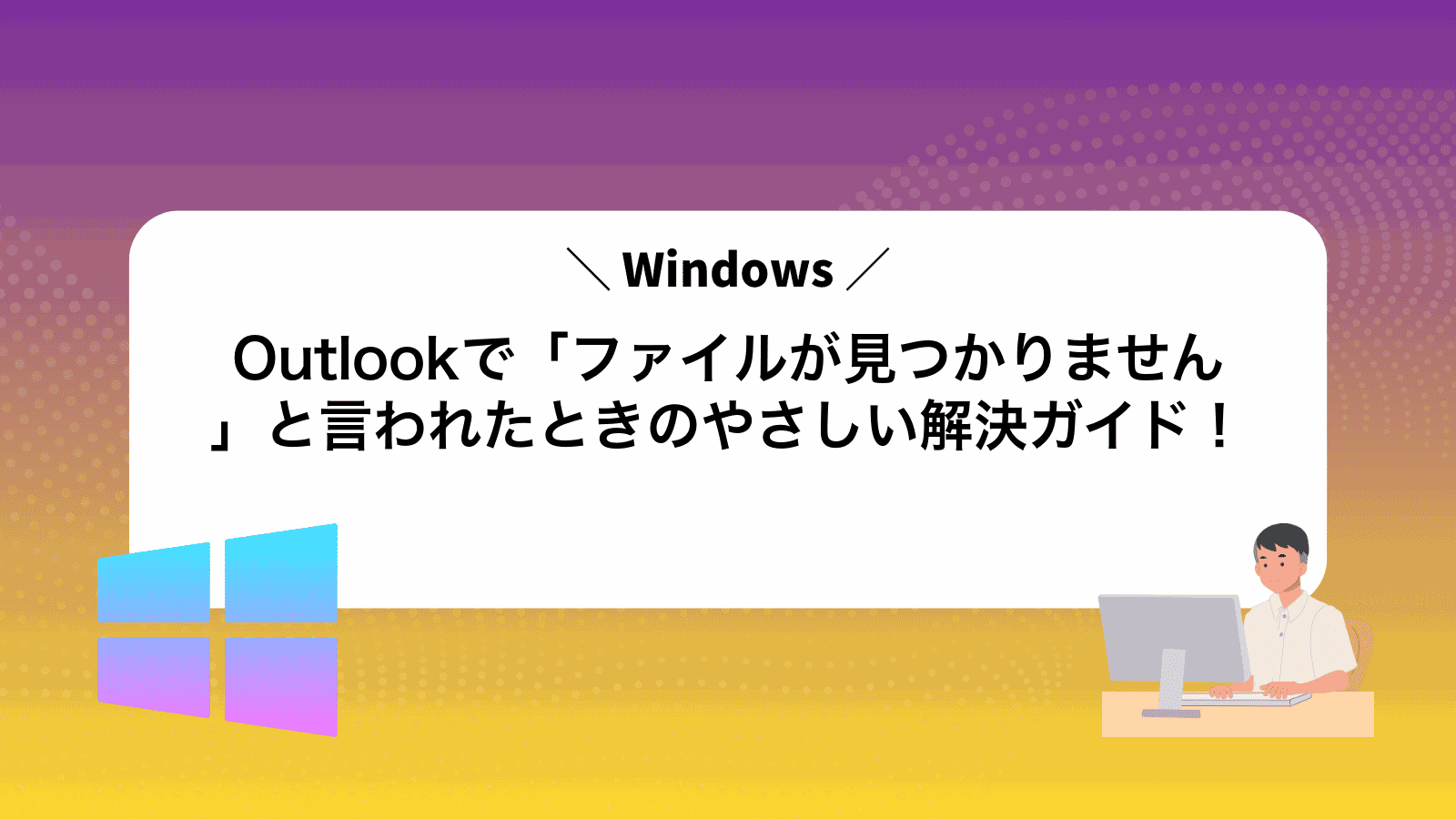Outlookを開いた瞬間に突然「ファイルが見つかりません」と表示され戸惑っているのではありませんか?
画面どこを開けばよいかから設定の調整まで一つずつ丁寧に示しますので、エラーが消えるだけでなく大切な添付ファイルを安心して扱えるようになり、毎日のメールチェックが肩の力を抜いた時間に変わります。さらに障害を防ぐ予防策も一緒に盛り込み、同じ表示に再び悩まされない環境づくりまでお手伝いします。
今すぐ手順を確認し、数分後には平常運転の受信トレイに戻りましょう。焦らずゆっくり進めれば、パソコンが苦手でも必ず元通りにできます。
Outlookのエラーを消してスムーズに開く具体的な手順

Outlookが「ファイルが見つかりません」と言われるときは、慌てずにこのリストから順番に試してください。
- 再起動してロック解除:OutlookとWindowsを再起動して、ファイルのロックや一時ファイルをクリアする。
- アカウント修復を使う:Outlookのアカウント設定で修復ボタンを押し、プロファイルの不整合を直す。
- PST修復ツールを走らせる:Windowsに標準のscanpst.exeでデータファイルをスキャンし、不具合を自動修復する。
- キャッシュ切り替え:キャッシュモードをオフにしてOSTを再作成し、キャッシュの破損をリセットする。
- Office更新とアドイン整理:最新アップデートを適用し、不要なアドインをオフにして競合を防ぐ。
これらを順に試すと、Outlookをスムーズに立ち上げられるようになります。
方法1 ショートカットアイコンの行き先を直す

デスクトップやタスクバーにあるOutlookのアイコンをクリックしたときに「ファイルが見つかりません」と表示される原因は、ショートカットのリンク先が古い場所を指しているからです。リンク先を正しい実行ファイル(通常はC:\Program Files\Microsoft Office\root\Office16\OUTLOOK.EXE)に直すと、いつものアイコンから問題なく起動できるようになります。
こんなときに試してみるとスッキリ解決できます:
- Outlookのインストール先を変更したあと:設定を引き継ぎつつ正しい場所を指定できる
- アップデート後に起動できなくなったとき:リンク先を最新のパスに向け替えられる
- 他のアプリでリンク切れが気になるとき:同じ要領でショートカットを直せる
この方法はWindowsの基本操作なので、普段からショートカットを使うときに覚えておくと便利です。
①デスクトップのOutlookアイコンを右クリックしてプロパティを開く
デスクトップ上のOutlookショートカットを探し、アイコンを右クリックします。表示されたメニューからプロパティを選ぶと、Outlookの設定画面が立ち上がります。
②リンク先欄が切れていないか確認する
確認したいメールのリンク部分を右クリックし「リンクの編集」を選択してください。
表示されたダイアログ内の「リンク先」欄を見て、URLが最後まで表示されているかチェックします。
長いURLが途中で切れている場合は、URLを全選択してコピーし、テキストエディタに貼り付けると正しく確認できます。
リンク先欄はダイアログの幅が狭いと途中までしか見えないことがあります。
③参照ボタンからoutlook.exeを選び直す
ここでは、誤った実行ファイルが登録されている場合に、正しいoutlook.exeを手動で指定します。
「プログラムを選ぶ」画面で「このPCで別のアプリを探す」を選び、「参照」ボタンを押します。
ファイル選択ダイアログが開いたら、通常は以下のフォルダーを開きます。
C:\Program Files\Microsoft Office\root\Office16\OUTLOOK.EXE
OUTLOOK.EXEをクリックし、「開く」を押して登録し直します。
④適用を押してOKで閉じる
設定を保存するために画面右下の適用ボタンをクリックします。その後、同じ場所にあるOKを押してウィンドウを閉じましょう。Outlookが新しい変更を受け入れるまで、数秒待つと確実に登録されます。
⑤アイコンをダブルクリックして起動を試す
デスクトップやスタートメニューにあるOutlookのアイコンを見つけて、迷わずダブルクリックします。これでOutlookが正常に立ち上がるか確かめましょう。
方法2 既定アプリを設定し直す

Outlookがファイルを開くときに「ファイルが見つかりません」と出るのは、そもそもファイルを呼び出すアプリが登録から外れているからかもしれません。この機会にWindowsの設定画面から既定アプリをしっかり指定し直してみましょう。普段よく使うPDFリーダーや画像ビューアーなどをあらためて結びつけることで、いつものファイルをスムーズに開けるようになるのがうれしいポイントです。慌てずに設定を見直したいときに役立つ、とても手軽な方法です。
①スタートボタンを押して設定を開く
画面左下のWindowsロゴをクリックしてください。Windowsキーを押しても同じメニューが開きます。これで設定アイコンが見つかりやすくなります。
②アプリを選んで既定のアプリをクリック
アプリの一覧からOutlookを探します。名前の頭文字で並んでいるので、アルファベット順にスクロールすると見つかりやすいです。
見つけたらアイコンまたはアプリ名をクリックしてください。クリック後に、そのアプリで開くファイル形式やリンク形式の設定画面が表示されます。
③メール項目をOutlookに切り替える
Outlookを開いたら画面左下にある封筒のアイコンをクリックしてメール画面に切り替えます。
キーボードショートカットで切り替えるならCtrl+1を押すと即座にメールビューが表示されて手早く移動できます。
ナビゲーションバーの表示設定が変更されているとアイコンが隠れることがあるので注意してください。
④.emlや.msgなど関連拡張子もOutlookに合わせる
エクスプローラーで任意の.emlファイルを右クリックしてプログラムから開くを選びます。
「別のアプリを選択」をクリックし一覧からMicrosoft Outlookを選び常にこのアプリで開くにチェックを入れてOKをクリックします。
.msgファイルでも同じ操作を繰り返します。右クリックからプログラムの関連付け画面を開きOutlookを指定してください。
拡張子の関連付けを変更しても反映されない場合は、エクスプローラーを再起動するかPCを再起動してください。
⑤Outlookを再起動してエラーが消えたか確かめる
Outlookをいったん閉じてから再度起動して、エラーの表示が消えたかチェックします。
起動中のOutlookプロセスが残っていると完全に再起動できないことがあるので、タスクマネージャーで「OUTLOOK.EXE」を終了させると安心です。
再起動後、同じメッセージやファイルを開いて「ファイルが見つかりません」が出なければ完了です。
方法3 一時フォルダーをお掃除する

Windowsの一時フォルダー(%TEMP%など)にはOutlookの一時ファイルも入っていて、古いデータが残っていると「ファイルが見つかりません」のエラーを引き起こしやすいです。ここをお掃除するだけで案外あっさりと直ることが多いです。
お掃除のメリットは、ゴミを片付ける感覚で手早くできるうえに、パソコン全体の動きも軽くなるところです。ちょっとしたお手入れでOutlookがスムーズに動き出します。
①Win+Rを押して%temp%と入力してOKを押す
キーボードでWinキー(窓のマーク)とRキーを同時に押します。小さな「ファイル名を指定して実行」ウィンドウが開きます。
表示された入力欄に半角で%temp%と打ち込み、EnterキーかOKボタンをクリックします。これで一時ファイルのフォルダが開きます。
②開いたフォルダーでCtrl+Aを押して全部選ぶ
開いたフォルダーがアクティブになっていることを確認してから、キーボードのCtrl+Aを押します。これでフォルダー内にあるすべてのファイルとサブフォルダーがまとめて選択されます。
もし一部だけ選択されないときは、フォルダー内の余白をクリックしてから再度Ctrl+Aを押してみてください。
注意点:ファイル数が多いときは選択に少し時間がかかる場合がありますので、焦らず待ちましょう。
③Deleteキーで削除しゴミ箱を空にする
PSTファイルや関連ファイルが残っているときは、エクスプローラーで該当ファイルを選んでDeleteキーを押します。
削除したらデスクトップのゴミ箱アイコンをダブルクリックして開き、上部メニューの「ゴミ箱を空にする」を選んで完全に削除します。
Outlookが起動中だとファイルがロックされて削除できないので、一度完全に終了してから操作してください。
④パソコンを再起動する
パソコンを再起動すると、思いもよらないファイルロックや一時的なシステムエラーがクリアされることが多いです。Outlookが「ファイルが見つかりません」と言い続けるときは、まずシステムをリフレッシュしてみましょう。
編集中のWordやExcelファイルを全部保存して閉じ、Outlookも右上の×でしっかり終了させてください。
画面左下のWindowsマークをクリックして「再起動」を選びます。電源を切ってから立ち上がるので、システムがさっぱりします。
ログインが完了したらOutlookを開いてみましょう。「ファイルが見つかりません」のエラーが消えているか確認してください。
再起動してもエラーが続く場合は、Windowsアップデートの未適用やディスクエラーが原因のことがあります。
⑤Outlookで添付ファイルを開いて状態を確認する
確認したいメールをダブルクリックして別ウィンドウで表示します。
添付ファイルのアイコンをダブルクリックしてファイルを開きます。
ファイルが読み込み中のまま動かないときは、画面上部の「ファイル」→「情報」→「添付ファイルの保存先を表示」でキャッシュフォルダを開いてみましょう。該当ファイルを直接ダブルクリックすると開くことがあります。
もし「保護ビュー」や「編集を有効にする」の警告が出たら、信頼済みの送信元であることを確認したうえで「編集を有効にする」をクリックしてください。
添付ファイルが開けない場合は、一度Outlookを終了してから再起動するとキャッシュがリセットされることがあります。
エラー解消後にもっと便利になる応用ワザ

エラー修復の勢いでOutlookをさらに快適に使いこなしましょう。
| 応用ワザ | 活用のヒント |
|---|---|
| 定期バックアップの自動化 | PowerShellでPSTファイルを指定フォルダへ夜間コピーし、トラブル前にデータをガッチリ保護 |
| アーカイブ機能の整理 | 古いメールを自動でアーカイブに移動して受信トレイをスッキリ維持し、起動や検索をサクサクに |
| キャッシュクリア&再構築 | 月に一度キャッシュをクリアしてPSTを再構築し、動作の重さをリフレッシュ |
添付ファイルを自動で指定フォルダーに保存する

メールの添付ファイルを自動で指定フォルダーに保存すると、手動で保存先を選ぶ手間がなくなりファイルのパス切れを予防できます。Outlookの「ルールと通知」機能とVBA(マクロ)を組み合わせるだけで受信したタイミングで決まったフォルダーに保存できるようになります。プログラマー目線でいうと保存先を固定することでサーバー移行やバックアップ時にも迷わずパスを更新できるのがうれしいポイントです。
クイック操作を作成してワンクリック保存にする
Outlookを開きホームタブのクイック操作グループにある「新しいクイック操作」をクリックします。
アクション一覧から「添付ファイルを保存」を選び、参照ボタンで保存先フォルダーを指定します。
わかりやすい名前を付け、必要ならショートカットキーを設定して完了をクリックします。
OneDrive同期フォルダーを選ぶと処理が遅くなることがあるのでローカルのフォルダーを指定すると速くなります。
ルールを組んで特定送信者のファイルを整理する
特定の送信者から届く添付ファイルを自動で振り分けると、フォルダ内がすっきりします。
Outlookを開いてリボンからホームタブに移動し、仕分けルール→新しい仕分けルールを選んでください。
「特定の人からのメッセージにルールを適用」を選び、送信者のアドレスを指定します。
「添付ファイルを指定フォルダーに保存する」にチェックを入れ、実際に使うフォルダーを選びましょう。
添付ファイル保存用フォルダーはあらかじめ作成しておくと設定がスムーズです。
Outlookデータファイルの場所を移してバックアップを簡単にする
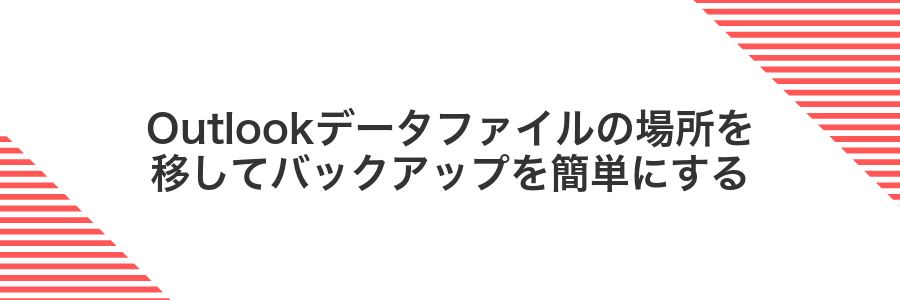
Outlookのデータファイルは普段は隠れたAppDataフォルダにしまわれていて、バックアップのたびに辿るのがちょっと面倒に感じませんか。そんなときはデータファイルの保存先をDドライブのわかりやすい場所に移すだけで、バックアップが一発で完了します。
たとえばD:\OutlookBackupフォルダにまとめると、外付けHDDかクラウド同期フォルダへのコピー操作がワンアクションで済むようになります。ファイル探しの時間をぐっと短縮できて、万が一のトラブルにも慌てずに対応できます。プログラマー目線の小技としてはOutlookのアカウント設定から新しい保存先を指定する方法を使うと手軽です。
アカウント設定からデータファイルタブを開く
Outlookの画面左上にあるファイルをクリックするとバックステージビューが開きます。その中のアカウント設定を選んでから再度表示されるアカウント設定をクリックしてください。
新しく立ち上がったウィンドウ上部に並ぶタブからデータファイルを選べば準備完了です。
Outlookで任意のメールフォルダを開き、画面左上のファイルをクリックします。
左側メニューのアカウント設定をクリックし、さらに表示されるアカウント設定を選びます。
設定ウィンドウの上部に並ぶタブからデータファイルをクリックして表示を切り替えます。
画面幅が狭いとタブが折りたたまれることがあるので、必要に応じてウィンドウを広げてください。
場所を変更ボタンで外付けドライブを選ぶ
データファイルの一覧画面で該当のファイルを選んだら、場所を変更ボタンをクリックします。ファイル選択ダイアログが表示されたら、接続済みの外付けドライブを探して指定しましょう。
選択中のファイル名の上にある場所を変更をクリックして、移動先の指定を始めます。
ダイアログで外付けドライブを開き、使いたい.pstまたは.ostファイルを選択して開くをクリックします。
週末にコピーしておくリマインダーをセットする
Outlookを開いたら左下のタスクアイコンをクリックします。
リボンの新しいタスクを選び、件名に「PSTファイルバックアップ」と入力します。
「繰り返し」ボタンを押して、間隔を週ごと、実行日を土曜日に設定し、リマインダーの時刻も好みの時間に指定してOKをクリックします。
最後に保存して閉じるを押せば、毎週末にデータをコピーする通知が自動で届くようになります。
ショートカットキーで受信トレイを瞬時に開く

メールの山から受信トレイを探してクリックするより、キーボードだけでジャンプできると気持ちいいですよね。OutlookならCtrl+1を押すだけで一瞬で受信トレイが開きます。
この方法ならマウス操作の手間が省けるので、ファイルが見つからないエラーに戸惑っているときでもすぐに新着メールをチェックして対処できます。
プログラマー視点だと、頻繁に同じ画面を行き来する作業はショートカットを覚えておくのが最強の時間節約術ですよ。
Alt+1でメールを開くリボンの番号を確認する
OutlookをアクティブにしてAltキーを押すとリボン上に小さな番号や文字が現れます。
続けて「1」を押すとメールビューに切り替わります。
メールビューのリボンでも番号が表示されるのでよく使う機能に振られた番号を覚えておくとスムーズに操作できます。
クイックアクセスツールバーに受信トレイを登録する
クイックアクセスツールバーに受信トレイを登録するとワンクリックで受信トレイを開けるようになります。
Outlookウィンドウの左上にあるクイックアクセスツールバーの「∨」アイコンをクリックしてください。
表示されたメニューから「その他のコマンド」を選んでダイアログを開いてください。
「コマンドの選択」で「すべてのコマンド」を選び、一覧から「受信トレイ」を探して「追加」をクリックしてから「OK」を押してください。
登録番号を覚えてAlt+番号でサッと切り替える
クイックアクセスツールバーに追加したボタンにはAlt+数字が自動で割り当てられています。まずはメールや予定表、連絡先など、自分がよく使う画面の番号をメモしましょう。
たとえば「Alt+1」でメール受信トレイ、「Alt+2」で予定表、「Alt+3」で連絡先などです。数字を覚えておくと、マウスを探さずにササッと切り替えられます。
ツールバーのボタンを並べ替えると割り当て番号も変わるので、順番を固定しておくと番号がブレずに便利です。
よくある質問

- Outlookで「ファイルが見つかりません」と出たとき、最初に何を確認すればいいですか?
-
エラーメッセージに表示されているファイルの保存先と名前にスペルミスや余分なフォルダが含まれていないかチェックしてください。プログラマー視点ではパスが少しでも違うと開けなくなるため、コピペで正確に貼り付けると安心です。
- OneDriveや共有ドライブを使っているときの注意点は?
-
OneDriveや共有ドライブは同期状況でローカルとクラウドがずれることがあります。エクスプローラーでオンラインのみの状態になっていないかを確認し、必要に応じて「常にこのデバイスに保持」を選んでから再度開いてみてください。
- PSTファイル(メールデータ)を開くときに同じエラーが出る場合は?
-
Outlook付属のscanpst.exe(受信トレイ修復ツール)でPSTファイルをチェックすると改善することがあります。修復後に再度ファイルを指定すると正常に読み込まれる場合が多いです。
- それでも開けないときはどうすればいいですか?
-
管理者権限でOutlookを起動してみてください。プログラマーの現場ではファイルアクセスに制限がかかっていることがあります。右クリックから「管理者として実行」を選ぶだけで解決することがあります。
エラーが直らないときは再インストールしたほうがいい?
再インストールは、いろいろ試してもエラーが消えないときに頼りになる方法です。Outlook本体をまっさらに入れ直すことで、壊れたプログラムや設定を一気にリセットできます。
- クリーンな状態に戻せる:壊れたファイルが上書きされて不具合のもとを消せます。
- 徹底的な設定初期化:何度も修復を試してダメだったときにすっきり解決します。
- 最新版への更新も同時に:古いキャッシュや壊れたインストーラを一掃しつつ最新版にできます。
PSTファイルやアカウント設定を上書きしないように、事前にバックアップを忘れずに取っておいてください。
Outlookのリンクをクリックしてもブラウザーが開かないのはなぜ?
リンクをクリックしてもブラウザーが立ち上がらないと焦りますよね。その原因はざっくり分けると次のポイントに集約されます。
- 既定のブラウザーが設定されていない
- Outlook内のハイパーリンク処理が無効化されている
- Windowsのレジストリでリンクの関連付けが壊れている
- セキュリティソフトや拡張機能が動作をブロックしている
これらをチェックすると、原因がだいたい絞り込めます。次の章では実際に設定を確認してリンクをちゃんと飛ばせるようにしていきましょう。
データファイルが巨大で起動が遅いときの対処は?
データファイルが大きくなるとOutlookの読み込みに時間がかかり、急いでいるときにイライラしますよね。この方法では、ファイルを圧縮してサイズを小さくしたり、古いメールを自動でアーカイブしたりして、起動時間をグッと短くします。
容量を抑えるとメモリの使用量も減って動作が安定します。特に何年分ものメールをため込んでいる場合や、大きな添付ファイルが大量にあるときに効果バツグンです。ワンクリックで設定できるので、パソコンに詳しくない方でもサクッと試せます。
添付ファイルを開くと毎回場所を聞かれるのを止められる?
Outlookが添付ファイルごとに保存先をいちいち聞いてくるのは、既定で毎回確認する設定になっているからです。そこを変えるにはWindowsレジストリのキーをいじって、PromptForSaveLocationを無効にします。これを行うと、いつも同じフォルダにぱっと保存できるようになります。バックアップを取ってから作業すれば、安心して設定変更できます。
共有パソコンで自分のメールだけ安全に保つ方法は?
- 共有パソコンで自分のメールだけ安全に保つ方法は?
-
プライベートブラウザ(シークレットモード)でメールにアクセスすると、終了時にクッキーや閲覧履歴が自動で消えるので安心です。
ログイン後は必ずサインアウトしてからウィンドウを閉じるように習慣づけると、次の利用者に情報が残りません。
パスワードの保存は禁止し、二段階認証を有効にしておくと万が一パスワードが漏れても不正ログインをガードできます。
さらに安全を高めたいときは、Windowsの自分専用アカウントを作ってパスワード保護するのがおすすめです。
まとめ

Outlookで「ファイルが見つかりません」と言われたときは、添付ファイルの保存先やファイル名を確認し、正しいパスに修正することが基本です。それでも直らないときは、データファイル(PST/OST)の修復ツールを使って不具合を解消したり、バックアップから復元してみたりしましょう。これまでの経験から、こうした手順をひとつずつ試すと、驚くほどあっさりエラーが消えました。
もしまた同じエラーが出ても慌てずに、ファイルの場所・名前・Outlookの設定を順番にチェックしてみてください。スムーズにメールを開けるようになるので、新人のころ味わった焦りもきっと吹き飛びます。